WordPressマルチサイトをシングルサイトに戻す方法
公開: 2022-04-15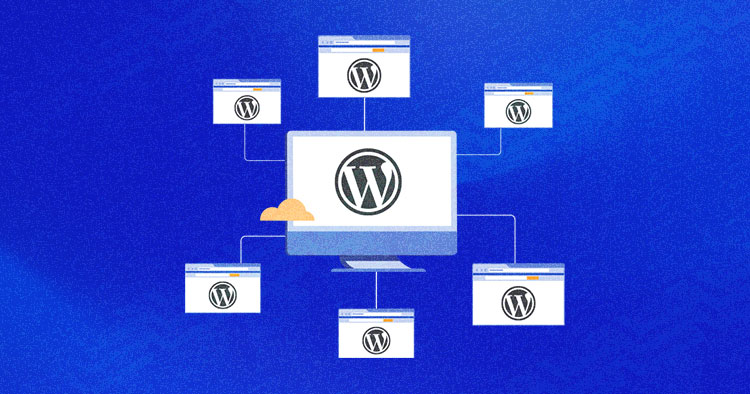
WordPress Multisiteを使用すると、複数のサイトを接続して簡単に管理できます。 多くのユーザーは、さまざまなWebサイトを単一のサイトに統合して、単一のネットワーク上でそれらをホストします。 これにより、WordPressコアまたはプラグインを変更または更新するたびに、すべてのサイトが自動的に更新されます。
ただし、マルチサイトネットワーク内のサイトに個別のWordPressインストールが必要な場合があります。 そのためには、単一のサイトに戻す必要があります。 この作業を行うにはいくつかの方法があります。このステップバイステップガイドでは、マルチサイトを単一サイトに移行するための最も一般的で簡単な2つのアプローチについて説明します。
- WordPressマルチサイトを単一サイトに戻すのはなぜ複雑なプロセスなのですか?
- WordPressマルチサイトサブサイトを単一サイトに移行する方法(手動アプローチ)
- サブサイトをWordPressマルチサイトから単一サイトに戻す方法(プラグイン経由)
WordPressマルチサイトを単一サイトに戻すのはなぜ複雑なプロセスなのですか?
WordPressマルチサイトネットワークでは、各Webサイトに専用のデータベースがあり、データはWebサイトごとに個別に保存されます。 マルチサイトネットワークにWebサイトが追加されるたびに、新しい専用データベースが作成されます。
データは完全に保持されるため、マルチサイトネットワーク内のサイトを単一のサイトに戻すことは、単一のサイトをマルチサイトに変換するよりも複雑です。
このブログで共有されている移行方法は、WordPressマルチサイトを単一のサイトに簡単に戻す方法を理解するのに役立ちます。
WordPressマルチサイトサブサイトを単一サイトに移行する方法[手動アプローチ]
開始する前に、マルチサイトのバックアップを作成して、移行プロセスを安全に進めてください。 以下で共有する手順に従って、WordPressマルチサイトサブサイトを単一のサイトに移動できます。
新しいWordPressサイトをインストールする
サブサイトを移行するには、新しいWordPressサイトが必要です。 新しいWordPressサイトを既に作成している場合は、この手順をスキップしてください。
Cloudwaysホスティングを使用して新しいWordPressサイトを即座に作成する方法は次のとおりです。
- Cloudwaysプラットフォームにログインするか、新しいアカウントにサインアップして、 3日間の無料トライアルを開始します
- [サーバーの追加]をクリックします
- WordPressアプリケーションを選択し、アプリケーションとサーバーに名前を付けます
- サーバーの種類とサイズを選択します
- サーバーの場所を選択します
- [今すぐ起動]ボタンをクリックします

そして、WordPressアプリケーションを数分で準備できます。
サブサイト(WordPressマルチサイト)でプラグインとテーマのZipファイルを作成する
新しく作成したWordPressサイトの準備ができたので、サブサイトプラグインとテーマフォルダーのzipファイルを作成する必要があります。
以下の手順に従ってください。
- PuTTYを介してWebサーバーにアクセスするか、 SSHターミナルを起動します
- サーバーアクセス資格情報を使用してターミナルを開きます
- マルチサイトのwp-contentフォルダーに移動します
私の場合、wp-contentフォルダーの場所は、アプリケーション> DBフォルダー> public_html > wp-contentの下にあります。
対応する機能について、次のコマンドを入力します。
cdアプリケーション>dbフォルダー>public_html>wp-content
ディレクトリをwp-contentの場所に変更します。
![]()
zip-rplugins.zipプラグイン
「plugins.zip」という名前のZipファイルを作成します
![]()
zip -r themes.zip themes
「themes.zip」という名前の別のZipファイルを作成します
![]()
ls
フォルダを確認してください

- FileZillaを開き、サーバーに接続します
- マルチサイトのwp-contentフォルダーに移動し、 plugins.zipファイルとthemes.zipファイルをダウンロードします
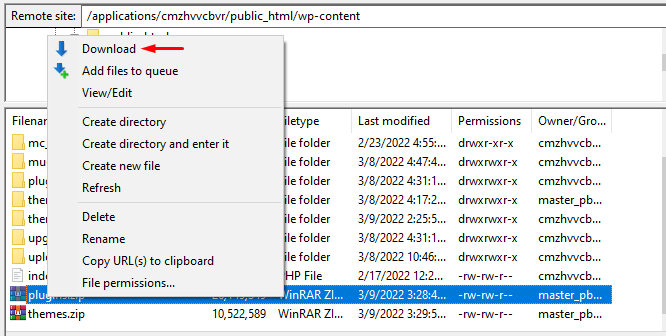
サブサイトPlugins.zipおよびThemes.zipファイルを単一のサイトにアップロードする
次のステップは、plugins.zipファイルとthemes.zipファイルを単一のサイトのwp-contentフォルダーにアップロードすることです。
- FileZillaから単一サイトサーバーを開きます
- wp-contentの場所に移動し、最近ダウンロードしたサブサイトのプラグインとテーマのzipファイルをアップロードします
- テーマとプラグインのフォルダ名の既存の名前をthemes-sss&plugin-sssのようなものに変更します
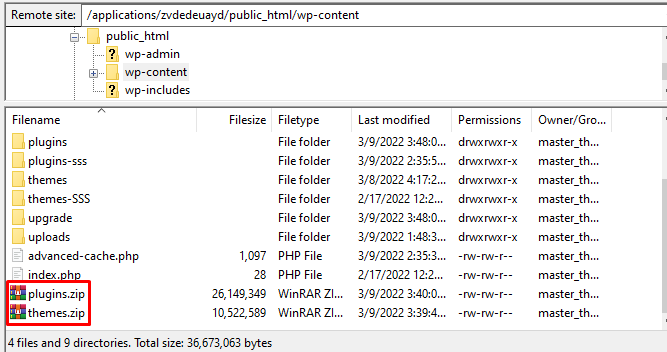
- PuTTYまたはターミナルを介して単一サイトサーバーを開きます
- wp-contentフォルダーに移動し、次のコマンドを実行して、plugins.zipファイルを解凍します。
plugins.zipを解凍します
プラグインファイルを解凍し、プラグインフォルダを作成します。
![]()
themes.zipを解凍します
テーマファイルを解凍し、テーマフォルダを作成します。
![]()
フォルダを解凍したら、単一サイトのWordPressダッシュボードに移動します。
- [プラグイン]をクリックして、すべてのプラグインをアクティブ化します
- サブサイトのテーマをアクティブにする
すべてのサブサイトのコンテンツとデータをエクスポートする
次のステップは、サブサイトから完全なデータをエクスポートすることです。
- WordPressマルチサイトダッシュボードに移動します
- 個人用サイトにカーソルを合わせて、サブサイトを選択します
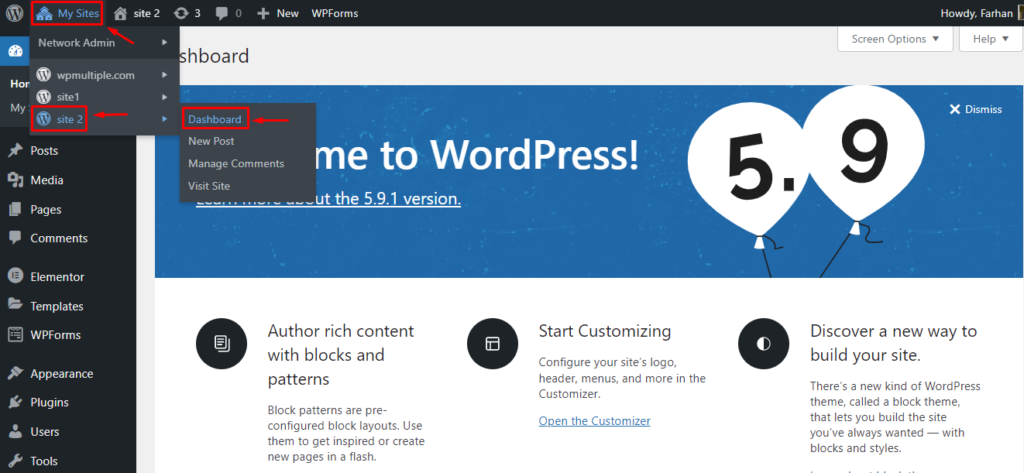
- 次に、[ツール] >[エクスポート]に移動します
- すべてのコンテンツを選択し、[エクスポートファイルのダウンロード]をクリックします
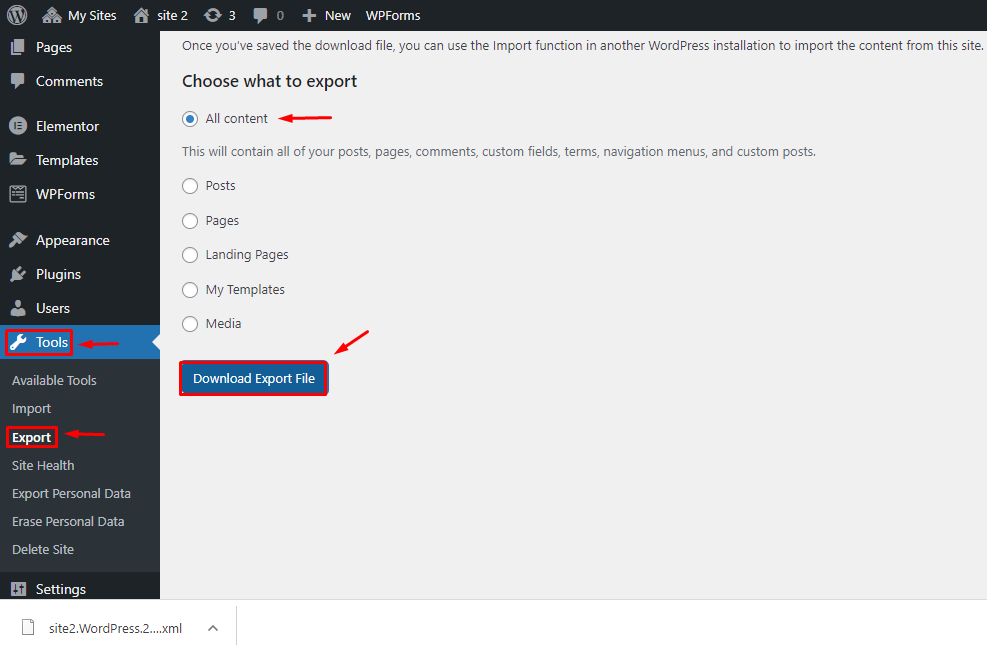

新しいWordPressサイトにデータをインポートする
WordPressマルチサイトからコンテンツをエクスポートしたら、それを新しいWordPressサイトにインポートする必要があります。
- 新しく作成したWordPressサイトのダッシュボードに移動します
- [ツール] >[インポート]に移動します
- WordPressインポーターをインストールします
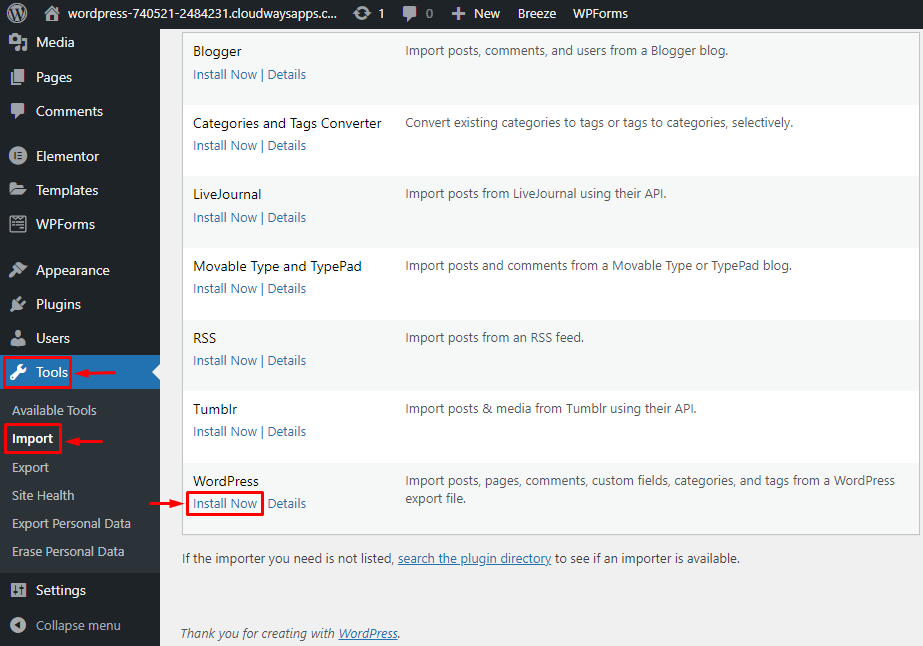
- その後、[インポーターの実行]> [ファイルの選択(サブサイトから抽出)]をクリックします。
- [ファイルのアップロードとインポート]ボタンをクリックします
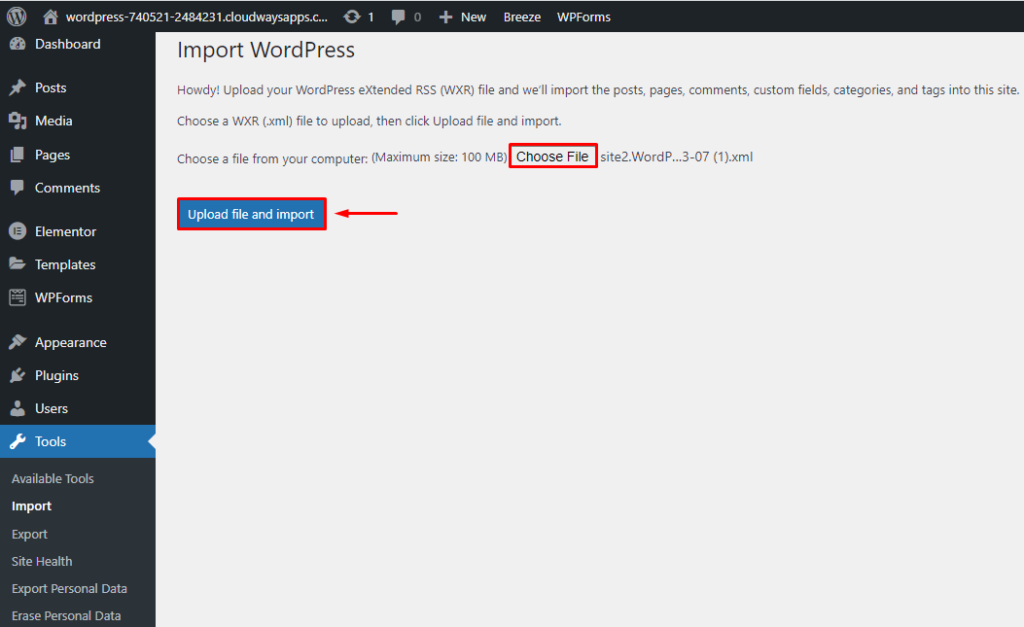
- 新しい投稿を作成したり、既存のユーザーと一緒に移動したりできる投稿にユーザーを割り当てます。
サブサイト(マルチサイトデータ)のインポート中に問題が発生した場合は、次のコマンドをwp-configに追加して、問題を診断します。
define('IMPORT_DEBUG'、true);
画像のインポートに問題があったため、上記のコマンドから問題を診断し、wp-configファイルに次のコードを配置して修正しました。
add_filter('https_ssl_verify'、'__return_false');
マルチサイトコンテンツを正常にインポートした後、サイトのパーマリンクを確認してください。
WordPressマルチサイトサブサイトを単一サイトに手動で移行する方法は、技術的すぎますか? 簡単で迅速なプロセスについては、次の方法を参照してください。
サブサイトをWordPressマルチサイトから単一サイトに戻す方法(プラグイン経由)
WordPressプラグインを使用すると、すべてが簡単かつ迅速になります。PrimeMoverプラグインのおかげで、マルチサイトをほぼ瞬時に単一のサイトに戻し、すべての技術的な手順を回避できるため、ここでも同様です。
プラグインがどのように機能するかを調べてみましょう。
WordPressマルチサイトにPrimeMoverプラグインをインストールします
Prime Mover WordPressプラグインをインストールして、以下の手順に従ってプロセスを開始します。
- WordPressマルチサイトダッシュボードに移動します(ネットワーク管理者)
- プラグインに移動し、[新規追加]をクリックします
- PrimeMoverを検索する
- [インストール]をクリックします
- ネットワークアクティブ化ボタンをクリックしてプラグインをアクティブ化します
![[ネットワークアクティベート]をクリックします Click Network Activate](/uploads/article/3817/vZGw28R8KjhZrTVM.png)
サブサイト(WordPressマルチサイト)ファイルを単一の形式にエクスポートする
次に、Prime Moverプラグインを使用して、サブサイトファイルを単一のサイト形式にエクスポートします。
- [ネットワーク管理] >[すべてのサイト]に移動します
- サブサイトのブログIDのエクスポートをクリックします
ブログIDのエクスポートをクリックすると、サブサイトのさまざまな種類のエクスポートオプションが表示されます。
- 「データベース、メディアファイル、プラグイン、テーマのエクスポート」オプションと「単一サイト形式へのエクスポート」オプションを選択します
- [今すぐエクスポート]をクリックします
![[今すぐエクスポート]をクリックします Click Export Now](/uploads/article/3817/86gp8EZRY2KWJHma.png)
Webサイトのサイトによっては、サブサイトデータのエクスポートに数秒かかる場合があります。
- エクスポートが完了したら、「パッケージのダウンロード」をクリックします
![[パッケージのダウンロード]をクリックします Click Download Package](/uploads/article/3817/JofqxIkRIMye9BRX.png)
サイトのコンテンツとデータを含むWPPrimeファイルを取得します。
新しいWordPressサイトをインストールする
新しいWordPressWebサイトを既に作成している場合は、この手順をスキップしてください。 そうでない場合は、以下の手順に従ってください。
- Cloudwaysプラットフォームにログインします
- [サーバーの追加]をクリックします
- WordPressアプリケーションを選択してください
- アプリケーションとサーバーに名前を付ける
- ご希望のIaaSプロバイダーを選択してください
- サーバーのサイズと場所を選択します
- [今すぐ起動]をクリックしてサーバーを起動します

Prime Moverをインストールし、サブサイトファイルを単一のサイトにインポートします
マルチサイトにインストールしたのと同じように、シングルサイトにPrimeMoverプラグインをインストールする必要があります。
- シングルサイトダッシュボードを開く
- プラグイン>新規追加に移動します
- PrimeMoverを検索する
- 「今すぐインストール」ボタンをクリックします
- プラグインをアクティブ化する
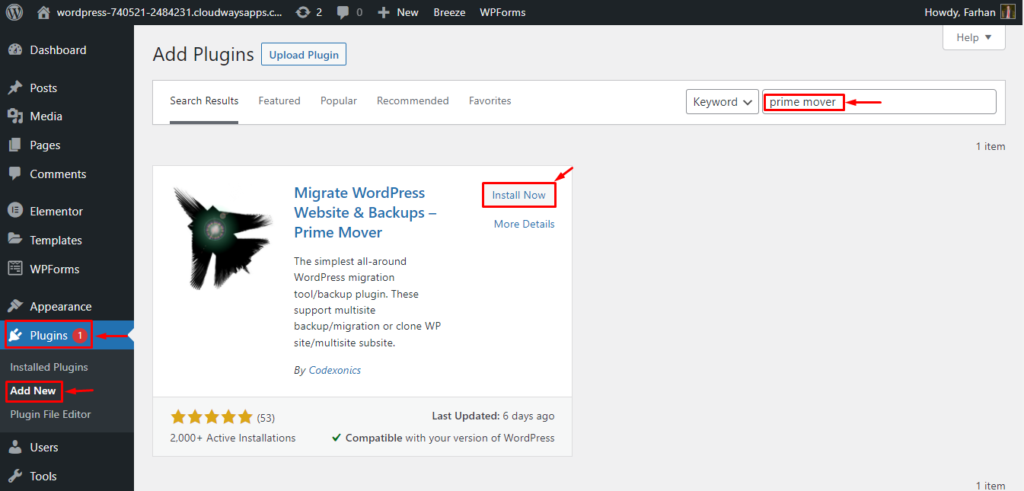
- [ツール] >[移行ツール]に移動します
- [パッケージのインポート]の下の[復元]をクリックし、前の手順でエクスポートしたWPPRIMEファイルを選択します
![[パッケージのインポート]で復元し、[WPPRIME]を選択します Restore under Import Package and choose WP PRIME](/uploads/article/3817/3V0p5smJwUMcb1c5.png)
エクスポートしたファイルの処理とアップロードには数分かかります。 インポートが完了したら、サイトのパーマリンクを確認して設定してください。
多田! サブサイト(WordPressマルチサイト)を単一のサイトに正常に変換しました。
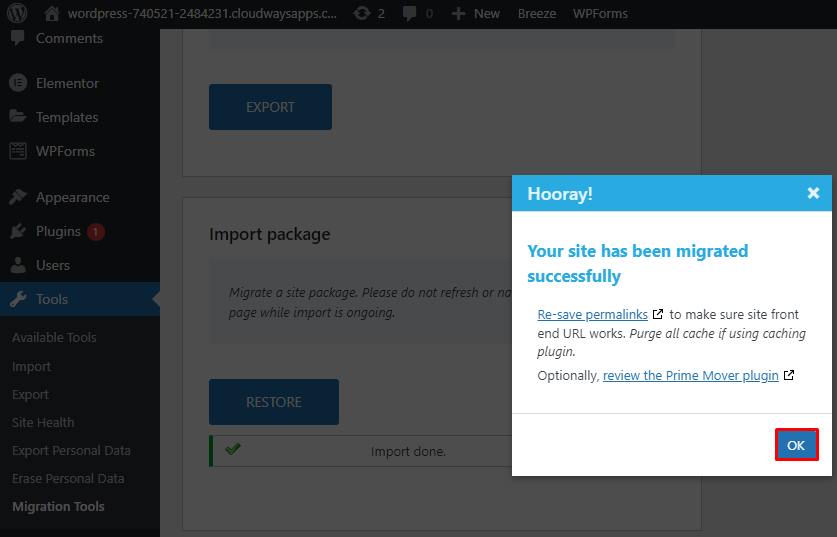
概要
WordPressマルチサイトを単一のサイトに戻すことは複雑なプロセスになる可能性があります。 それでも、手順を正しく実行すれば、マルチサイトを単一のサイトに簡単に移行できます。
このブログでは、マニュアル(技術的に健全なユーザー向け)とプラグイン(技術に精通していないユーザー向け)の2つのアプローチを共有しました。 シームレスな移行プロセスに最適なアプローチを使用してください。 いずれかの時点で混乱していると感じた場合は、下のコメントに質問をドロップしてください。
WordPressでマルチサイトをシングルサイトに変換するにはどうすればよいですか?
以下の手順に従って、WordPressマルチサイトを単一のサイトに変換できます。
- サブサイト(WordPressマルチサイト)でプラグインとテーマのzipファイルを作成する
- 新しいシングルワードプレスサイトをインストールする
- サブサイトplugins.zipおよびthemes.zipファイルを単一のサイトにアップロードします
- すべてのサブサイトのコンテンツとデータをエクスポートする
- 新しいWordPressサイトにデータをインポートする
または、「PrimeMover」と呼ばれるWordPressプラグインを使用してプロセスを実行することもできます。 簡単なプロセスを学ぶためにブログを読んでください。
単一のWordPressサイトに戻すにはどうすればよいですか?
Prime Moverプラグインを使用して、単一のWordPressサイトに戻すことができます。 以下の手順に従ってください。
- WordPressマルチサイトにPrimeMoverプラグインをインストールします
- サブサイトファイルを単一の形式にエクスポートする
- 新しい単一のWordPressWebサイトをインストールします
- 単一のサイトにPrimeMoverプラグインをインストールします
- サブサイトファイルを単一サイトにインポートします
WordPressマルチサイトインストールとは何ですか?
WordPress Multisiteは、複数のサイトを実行し、単一のWordPressダッシュボードからそれらを管理できるようにするWordPressサイトのネットワークです。 テーマ、プラグイン、機能、ユーザーロールを効率的に管理できます。
